3차원 기하창 사용자정의 방법은?
만들고자하는 수학적 주제에 따라 3차원 기하창 사용자 정의를 할 수 있다. 기본 설정은 3차원 기하창 스타일 바  를 3를 사용하여 변경할 수 있다. (예를 들면 축, XY평면, 격자 화면 )
참고 : 또한, 환경 설정 대화 상자
를 3를 사용하여 변경할 수 있다. (예를 들면 축, XY평면, 격자 화면 )
참고 : 또한, 환경 설정 대화 상자 는 3차원 기하창 사용자 정의를 위한 더 많은 옵션을 제공한다.
는 3차원 기하창 사용자 정의를 위한 더 많은 옵션을 제공한다.
 는 3차원 기하창 사용자 정의를 위한 더 많은 옵션을 제공한다.
는 3차원 기하창 사용자 정의를 위한 더 많은 옵션을 제공한다. 혼자 해보기
안내
| 1. |
| 3차원 기하창 열기. |
| 2. |  | xy평면 보이기. |
| 3. |  | 대상의 다른 보기를 탐색해 보기. |
| 4. | 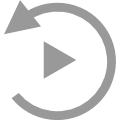 | 3차원 기하창 회전 시작. |
| 5. | 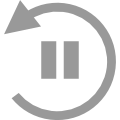 | 3차원 기하창 회전 일시 중지. |
| 6. | 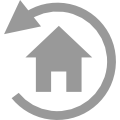 | 보기를 기본값으로 다시 돌리기. |
| 7. |
| 3차원 기하창 닫기. |
| 8. | 
| 3차원 기하창 배경을 드래그하기 위해 3차원 기하창 회전 도구를 사용하여 좌표계를 회전. |
| 9. | 
| 도구에서 확대도구를 사용하여 좌표를 확대하고 3차원 기하창을 클릭한다. |